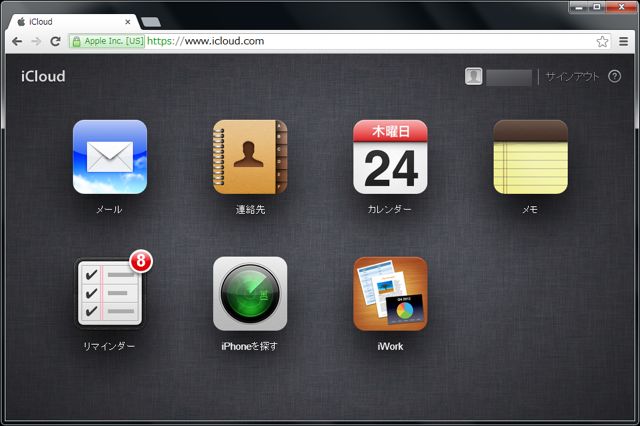AppBank の主任です。
iPhone をフルに活かすならパソコンは必須と言われますが、何かとお金がかかるので、買う必要があるかはきちんと把握したいところ。
パソコンを買うとしても iPhone と同じ Apple 製の Mac にするのか、それとも Windows にするのかを決める必要があります。
そこで今回は「どんな時にパソコンが必要か」「Mac・Windows で出来ることの違い」をご紹介します。
どんな時にPCが必要か
iPhone を使う上でパソコンが必要になるのは以下の場合に限られます。
- 音楽 CD の曲を取り込んで iPhone で聞く
- iPhone で撮影した写真・動画を整理して保管する
- iPhone で作成したデータを PC で活用する
- iPhone の完全なバックアップを作成する
上記に当てはまらないのであれば、iPhone を使う上でパソコンは必要ありません。
しかし、別途 Wi-Fi 回線は必要になります。PC がない場合、iPhone をバックアップするには Wi-Fi 回線を使って iCloud と同期するしか方法がないからです。
※Wi-Fi 版 iPad・iPod touch だけでは購入後のアクティベーションができないため、インターネットに接続できる PC か Wi-Fi 回線が必須です。
Mac・Windowsで出来ることの違い
iPhone を使う上でパソコンが必要となった場合、Mac と Windows のどちらを選べば良いのでしょうか?
ここでは Mac では利用できるものの、Windows には利用できない・有料ソフトが必要な機能をご紹介します。
1. メール/連絡先/カレンダーの同期
Mac では、最初からインストールされているメール・アドレスブック・カレンダーアプリを使うことでこれらを同期できます。
Windows でこれらのデータを同期するには Microsoft Office に付属する Outlook(有償)が必要です。
メールは iCloud のサービスを使う場合に限った話で、Gmail などを使うのであればThunderbird(無償)などで代用できます。
2. 「フォトストリーム」対応の写真管理ソフト
Mac を購入した場合、iPhoto と呼ばれる写真管理ソフトが最初からインストールされており、iCloud のフォトストリームに対応しています。
iPhone で撮影した写真が iPhoto に自動ダウンロードされ、編集・整理できます。
Windows にはこの「フォトストリーム」に対応したソフトがなく、iPhone で撮影した写真はフォルダにダウンロードされます。
フォトストリームについては以下の記事をご覧ください。
→iCloud のおそろしく便利な機能「フォトストリーム」の使い方。
3. 「書類とデータ」対応のソフト
Mac の場合、Mac App Store から iCloud の「書類とデータ」対応アプリをダウンロードすれば、それに対応する iPhone アプリで作成したデータを Mac で開いて編集・保存できます。
Windows ではこの機能を利用できません。
「書類とデータ」については以下の記事をご覧ください。
→「iCloud Document Library」でファイルを iCloud から呼び出す・保存する【Mountain Lion】
→iCloud の便利な機能「Documents in the Cloud」の解説。
iCloudはブラウザでも使える
Outlook がなくてもブラウザから iCloud にアクセスすれば、カレンダー・メール・連絡先・リマインダー・メモが閲覧・編集できます。
iCloud のアカウントを設定後、以下からアクセスしてみましょう。
→iCloud
iCloud の設定方法については以下の記事をご覧ください。
→iCloud を使い始めよう!設定、同期、ブラウザからアクセスなどなど、基本を解説します。
より緊密な連携が必要ならMacがオススメ
音楽・動画・アプリの同期を管理する iTunes は Mac・Windows 版ともに機能はほぼ同じ。これらを同期するだけなら大差はありません。
iCloud を使って iPhone とパソコンを緊密に連携させるのであれば、iCloud の全ての機能を活かせる Mac がオススメです。